วิธีแสดงรายการแอปพลิเคชันที่เปิด (กำลังทำงานอยู่) ทั้งหมดใน Excel
จริงๆแล้วคุณสามารถแสดงรายการแอปพลิเคชั่นที่เปิดอยู่ทั้งหมดซึ่งจะแสดงเฉพาะเมื่อกดปุ่ม Alt + Tab ในคอมพิวเตอร์ของคุณใน Excel โดยใช้รหัส VBA วิธีการในบทความสามารถช่วยคุณได้
แสดงรายการแอปพลิเคชั่นที่เปิด (กำลังทำงานอยู่) ทั้งหมดด้วยรหัส VBA
แสดงรายการแอปพลิเคชั่นที่เปิด (กำลังทำงานอยู่) ทั้งหมดด้วยรหัส VBA
โปรดทำดังต่อไปนี้เพื่อแสดงรายการแอปพลิเคชันที่เปิดทั้งหมดใน Excel
1. ในสมุดงาน Excel โปรดกดปุ่ม อื่น ๆ + F11 พร้อมกันเพื่อเปิดไฟล์ Microsoft Visual Basic สำหรับแอปพลิเคชัน หน้าต่าง
2 ใน Microsoft Visual Basic สำหรับแอปพลิเคชัน หน้าต่างให้กด Iเนิร์ท > โมดูล. จากนั้นคัดลอกและวางรหัส VBA ลงในหน้าต่างรหัส ดูภาพหน้าจอ:

รหัส VBA: แสดงรายการแอปพลิเคชันที่เปิดทั้งหมดใน Excel
Private Declare PtrSafe Function apiGetClassName Lib "user32" Alias _
"GetClassNameA" (ByVal Hwnd As Long, _
ByVal lpClassname As String, _
ByVal nMaxCount As Long) As Long
Private Declare PtrSafe Function apiGetDesktopWindow Lib "user32" Alias _
"GetDesktopWindow" () As Long
Private Declare PtrSafe Function apiGetWindow Lib "user32" Alias _
"GetWindow" (ByVal Hwnd As Long, _
ByVal wCmd As Long) As Long
Private Declare PtrSafe Function apiGetWindowLong Lib "user32" Alias _
"GetWindowLongA" (ByVal Hwnd As Long, ByVal _
nIndex As Long) As Long
Private Declare PtrSafe Function apiGetWindowText Lib "user32" Alias _
"GetWindowTextA" (ByVal Hwnd As Long, ByVal _
lpString As String, ByVal aint As Long) As Long
Private Const mcGWCHILD = 5
Private Const mcGWHWNDNEXT = 2
Private Const mcGWLSTYLE = (-16)
Private Const mcWSVISIBLE = &H10000000
Private Const mconMAXLEN = 255
Sub ListName()
Dim xRg As Range
Dim xStr As String
Dim xStrLen As Long
Dim xHandle As Long
Dim xHandleStr As String
Dim xHandleLen As Long, xHandleStyle As Long
On Error Resume Next
Set xRg = Application.InputBox("Please select a range(single cell):", "KuTools For Excel", ActiveWindow.RangeSelection.Address, , , , , 8)
If xRg Is Nothing Then Exit Sub
xRg(1).Activate
xHandle = apiGetWindow(apiGetDesktopWindow(), mcGWCHILD)
Do While xHandle <> 0
xStr = String$(mconMAXLEN - 1, 0)
xStrLen = apiGetWindowText(xHandle, xStr, mconMAXLEN)
If xStrLen > 0 Then
xStr = Left$(xStr, xStrLen)
xHandleStyle = apiGetWindowLong(xHandle, mcGWLSTYLE)
If xHandleStyle And mcWSVISIBLE Then
ActiveCell.Value = xStr
ActiveCell.Offset(1, 0).Activate
End If
End If
xHandle = apiGetWindow(xHandle, mcGWHWNDNEXT)
Loop
End Sub3 กด F5 กุญแจสำคัญในการเรียกใช้รหัส ในการโผล่ขึ้นมา Kutools สำหรับ Excel โปรดเลือกเซลล์ที่คุณต้องการแสดงรายการแอปพลิเคชันที่ทำงานอยู่ทั้งหมดจากนั้นคลิกที่ไฟล์ OK ปุ่ม. ดูภาพหน้าจอ:
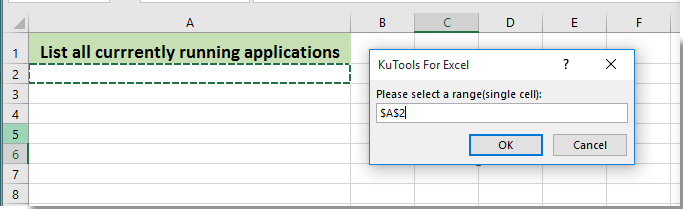
ตอนนี้แอปพลิเคชั่นที่เปิดทั้งหมดจะแสดงรายการในคอลัมน์ที่เลือกทันทีตามภาพด้านล่างที่แสดง

บทความที่เกี่ยวข้อง:
- วิธีแสดงรายการอินสแตนซ์ที่ตรงกันทั้งหมดของค่าใน Excel
- วิธีแสดงรายการวันทั้งหมดเป็นวันที่ในเดือนที่ระบุใน Excel
สุดยอดเครื่องมือเพิ่มผลผลิตในสำนักงาน
เพิ่มพูนทักษะ Excel ของคุณด้วย Kutools สำหรับ Excel และสัมผัสประสิทธิภาพอย่างที่ไม่เคยมีมาก่อน Kutools สำหรับ Excel เสนอคุณสมบัติขั้นสูงมากกว่า 300 รายการเพื่อเพิ่มประสิทธิภาพและประหยัดเวลา คลิกที่นี่เพื่อรับคุณสมบัติที่คุณต้องการมากที่สุด...

แท็บ Office นำอินเทอร์เฟซแบบแท็บมาที่ Office และทำให้งานของคุณง่ายขึ้นมาก
- เปิดใช้งานการแก้ไขและอ่านแบบแท็บใน Word, Excel, PowerPoint, ผู้จัดพิมพ์, Access, Visio และโครงการ
- เปิดและสร้างเอกสารหลายรายการในแท็บใหม่ของหน้าต่างเดียวกันแทนที่จะเป็นในหน้าต่างใหม่
- เพิ่มประสิทธิภาพการทำงานของคุณ 50% และลดการคลิกเมาส์หลายร้อยครั้งให้คุณทุกวัน!
